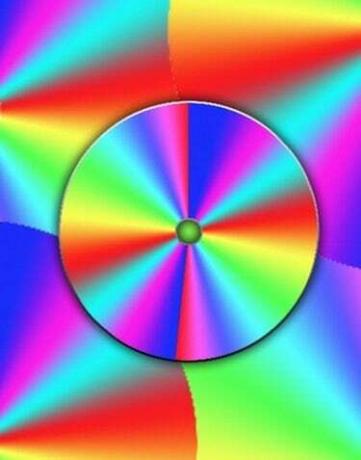
Du kan gendanne din Toshiba bærbare computer uden en Toshiba Recovery disk.
En gendannelsesdisk er en cd leveret af en computerproducent, som vil hjælpe ejeren med at geninstallere Windows og systemenhedsdrivere i tilfælde af en harddiskfejl. Hvis din originale Toshiba-gendannelsesdisk er blevet forlagt eller beskadiget, kan det være svært at få en erstatningsdisk undtagen via posten fra Toshibas produktsupport. Der er et gratis download-arbejde tilgængeligt, men hvis det ikke er praktisk at vente på levering via post.
Find model- og Windows-data
Vend din Toshiba bærbare computer om og noter modelnavnet og nummeret på din enhed på producentens mærkat. Hvis modelnummeret efterfølges af en bindestreg og et andet tal, skal du notere dette omhyggeligt. Modelnummerunderinddelinger kan udmønte sig i væsentlige udstyrsændringer fra model til model. Bemærk den Windows-version, der fulgte med din bærbare computer. Disse versionsoplysninger vil blive trykt på et Microsoft Authenticity-mærkat.
Dagens video
Skriv ned den Windows COA-nøglekode, der oprindeligt er registreret på denne bærbare computer. Denne nøglekode, trykt på COA-mærkatet, vil være en streng af seks grupperinger af bogstav- og talkombinationer adskilt af "-"-mærker. Skriv denne nøglekode ned.
Download drivere
Gå til Toshibas supportwebsted og søg efter alle enhedsdrivere til dit mærke og din model. I de fleste tilfælde vil du blive tilbudt en menu med aktuelle enhedsdrivere til komponenter på din bærbare computer, og i nogle tilfælde vil du blive tilbudt bonussoftware, der fulgte med din bærbare computer, da du første gang købte det. Download alle enhedsdrivere, der er relateret til dit Windows-operativsystem, og gem dem på et flashdrev eller brænd derefter til en cd. Opbevar dette flashdrev eller CD et sikkert sted til fremtidig brug.
Find en Windows-installationsdisk
Find en original installationsdisk til den version af Windows, du har brug for. Hvis dit COA er til Windows Vista Home, skal du finde en installationsdisk med Windows Vista Home-version. Du kan låne en disk af en ven eller købe en brugt disk online. Der er ingen kilde til en gratis download af Windows. Selvom du bruger en vens installationsdisk, vil du bruge din unikke COA-nøglekode til at aktivere Windows-installationen.
Geninstaller Windows
Geninstaller Windows ved hjælp af en autentisk installationsdisk og din nøglekode. I nogle tilfælde vil Windows lokalisere og indlæse drivere til din Toshiba bærbare computer automatisk eller i det mindste levere erstatningsdrivere, indtil du kan installere de korrekte drivere.
Geninstaller driverne
Brug det flashdrev eller den disk, du brændte, til at gendanne enhedsdriverne til din Toshiba. Det er en god idé at starte med Ethernet eller den trådløse adapter, så du kan oprette forbindelse til internettet for at finde mere passende drivere online og aktivere din kopi af Windows. Gennemfør alle driverinstallationspakkerne for at gendanne drivere til Ethernet, trådløst, BIOS, lydkort, videokort, optiske drev, touchpad-funktioner, tastaturkontroller og andre enheder.
Plan for Fremtiden
Foretag et forsøg på at udskifte din gendannelsesdisk gennem Toshiba. Ellers kan du overveje at oprette en perfekt kopi eller "spøgelse" kopi af dit gendannede operativsystem og enhedsdrivere til fremtidig brug. Brug en ekstern harddisk til denne skabelse, ikke en partition på din nuværende harddisk.




